
Windows10バージョン1903用の9月10日パッチ火曜日が到着しました。 多くのユーザーは、アップデートによって多くの問題が解決されることを期待して、KB4515384に興奮していました。
しかし、かなりの数の人にとって効果は逆でした。 新しい累積的な更新は、PINログインに影響を与えました。
ユーザーは、KB4515384が、最新の累積的な更新プログラムをインストールした後、4台のマシンのうち3台でPINログインを使用できなくなったと報告しました。
また、彼がアップデートをアンインストールしようとしたとき、問題は解決しませんでした。 ユーザーは、いくつかのポリシーグループ設定を変更するなど、問題を解決するためにさまざまな方法を試しましたが、何も機能しませんでした。
ただし、一部のユーザーは問題を修正したと述べています。 今日は、累積的な更新KB4515384によってPINサインインが使用できなくなった場合の対処方法を説明します。
KB4515384はPINでログインできませんか? これが修正です!
Ngcフォルダからすべてを削除します
- パスワードを使用してWindows10にログインします。
- 開いた ファイルエクスプローラー に行きます C: > ウィンドウズ > ServiceProfiles > LocalService > アプリデータ > 地元 > マイクロソフト.
- Ngcフォルダーを右クリックして、 プロパティ.
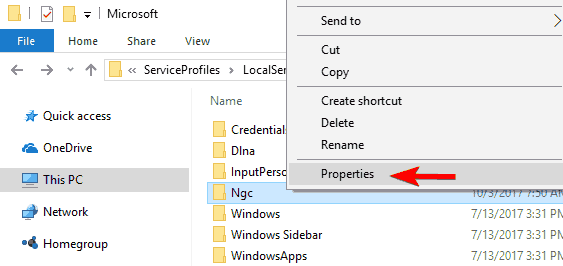
- に移動します セキュリティ タブをクリックし、 高度な ボタン。
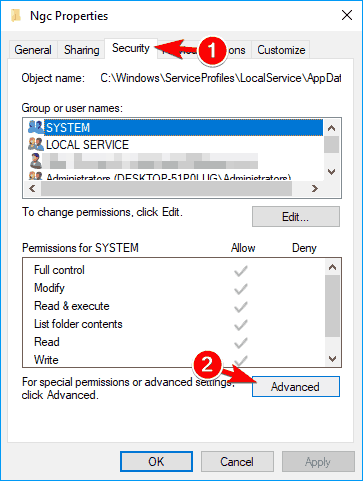
- 上部にある[所有者]セクションを見つけて、 変化する リンク。
- に 選択するオブジェクト名を入力します タイプ 管理者 管理者アカウントまたはユーザー名を使用している場合。
- クリック 名前を確認してください その後 OK.
- 小切手 サブコンテナとオブジェクトの所有者を置き換えます をクリックします 適用する そして OK.
- Ngcフォルダーを開いたら、その中のすべてのファイルとフォルダーを選択して削除します。
結論
Windows UpdateがPINログインで問題を引き起こすのはこれが初めてではありません(そしてそれが最後ではないかもしれません)。 幸い、上記の方法でこの問題を解決できます。
また、Microsoftが問題を修正するパッチを提供するまで待つこともできます。 待ちたくなくて我々のソリューションが機能しない場合は、他の方法を試してください。 私たちの包括的なガイド.
PINに問題が発生しましたか? どのようにそれを解決しましたか? 以下のコメントセクションでお知らせください!
チェックアウトする必要のある関連記事:
- Windows10でPINを追加できない場合の対処方法
- Windows10はPINの作成を要求し続けます[解決済み]
- PINサインインはWindows10では使用できません


![ログイン試行中の 0x80280013 PIN エラー [修正済み]](/f/f5e2b7c7adbc9fa609583249f31250f8.png?width=300&height=460)